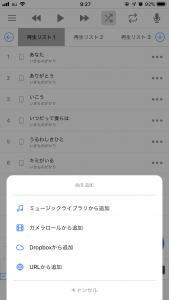はいどーも! ハヤえもん開発者のりょーたです٩( ᐛ )و
たまにはこういう記事も良いかなーと思い、「ハヤえもんiOS版に曲を入れる方法」をまとめておこうと思います。
ツイッターとかで何度も答えているので、ブログで記事になっていたら便利だなーという気持ちもあったり。
いずれスクリーンショットをつけたりして、充実させていきますね。
他にも解説が欲しい機能などありましたら、リクエストいただけたら嬉しいです。
ハヤえもんiOS版に曲を入れる方法
ハヤえもんはミュージックライブラリ、カメラロール、Dropbox、他のアプリ(ただし、エクスポートに対応しているアプリに限る)から曲を読み込む事ができます。
ミュージックライブラリ、Dropbox、カメラロールから曲を読み込むには、再生リスト画面右下の「+」ボタンをタップします。
他のアプリからエクスポートするには、他のアプリで共有ボタンをタップし、ハヤえもんを選択します。(他のアプリでの操作についてはアプリごとに異なります)
ミュージックライブラリ
iTunesストアで曲を購入すると、購入した曲をハヤえもんに読み込む事ができます。また、PCのiTunes経由で端末に曲を入れておくという方法でも、ハヤえもんに曲を読み込む事ができます。
なお、Apple MusicについてはAppleがDRM保護をかけている都合上、読み込む事ができません。ウェブで「Apple Music DRM 解除」などで検索すると、解除方法に行き当たったりしますが、違法性のある行為なのでご注意くださいね。
カメラロール
ハヤえもんにはカメラロールに保存された動画の音声を読み込む機能もあります。
Dropbox
ハヤえもんはDropboxにも対応していますので、Dropboxから曲を読み込む事もできます。
他のアプリからエクスポート
他のアプリにエクスポート機能がある事が前提となりますが、例えばiOS標準のボイスメモにはエクスポート機能がありますので、ハヤえもんにエクスポートすることができます。
Documentsというアプリを使うとウェブ上でダウンロードした曲をハヤえもんにエクスポートする事もできます。